Подключите tawk.to к сотням других приложений с Zapier
Zapier дает возможность подключить tawk.to к более чем 1500 другим веб-службам. Автоматические соединения под названием Zaps, настраиваемые за считанные минуты и не требующие навыков программирования, могут автоматизировать ваши повседневные задачи и создавать рабочие процессы между приложениями, которые в противном случае были бы невозможны.
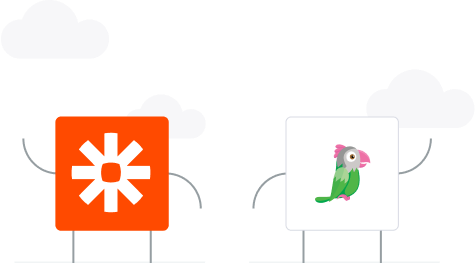
Каждый Zap имеет одно приложение в качестве триггера, откуда поступает ваша информация и которое запускает одно или несколько действий в других приложениях, куда ваши данные отправляются автоматически.
Reference:
Как подключить Zapier
Зарегистрируйтесь для получения бесплатной учетной записи Zapier , оттуда вы можете сразу же приступить к работе. Вот несколько популярных готовых Zap-связок.
Как подключить Zapier к tawk.to:
- Войдите в свою учетную запись Zapier или создайте новую.
- Перейдите к «Подключенным учетным записям» в верхней строке меню.
- Нажмите «Подключить новую учетную запись» и найдите «tawk.to».
- Используйте свои учетные данные для подключения своей учетной записи tawk.to к Zapier.
- Как только это будет сделано, вы можете приступить к автоматизации! Используйте готовый Zap или создайте свой собственный с помощью Zap Editor. Создание Zap не требует знаний в области программирования. Шаг за шагом пройдите все этапы настройки.
- Нужно вдохновение? Посмотрите все возможности совместного использования tawk.to и Zapier
Если у вас есть дополнительные вопросы, вы можете написать по адресу contact@zapier.com
Как создать свой Zap
Создать полностью настраиваемый Zap, который поможет подключить tawk.to к любому из других доступных приложений, очень просто. Как только вы нажмете кнопку “Создать Zap” в правом верхнем углу.
Затем вам будет предложено выбрать одно из доступных приложений. Здесь вам нужно выбрать tawk.to, выбрать событие-триггер и обязательно выбрать учетную запись tawk.to и проект, для которого вы хотите установить новый Zap. Если вы еще не добавили учетную запись tawk.to или еще не создали ее, вы можете сделать это прямо в процессе настройки.
Далее, вы должны определить задачи Zapier, выбрав и настроив принимающее приложение. Затем вы можете протестировать Zap, дать ему имя и активировать. Готово! С автоматизацией задач, ваша жизнь станет немного проще!